Kako pokrenuti program u ime administratora u sustavu Windows 8 i 8.1
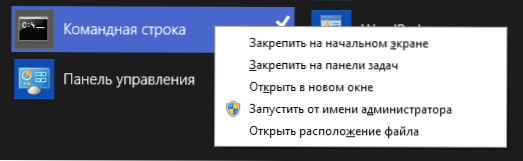
- 4880
- 918
- Cameron Satterfield
Prije nekih korisnika početnika koji su se prvi put susreli sa sustavom Windows 8, može se postaviti pitanje: Kako pokrenuti naredbeni redak, bilježnica ili bilo koji drugi program u ime administratora.
Međutim, ovdje nema ništa komplicirano, uzimajući u obzir činjenicu da je većina uputa na Internetu o tome kako popraviti datoteku hostova u bilježnici, distribuirati Wi-Fi s prijenosnog računala pomoću naredbenog retka, a slični su napisani primjerima za Prethodna verzija OS -a, problemi se još uvijek mogu pojaviti. Također može biti korisno: Kako pokrenuti igru ili program u ime administratora u sustavu Windows 10, kako pokrenuti naredbeni redak od administratora u sustavu Windows 8.1 i Windows 7
Pokretanje programa u ime administratora s popisa aplikacija i pretraživanja
Jedan od najbržih načina za pokretanje bilo kojeg programa Windows 8 i 8.1 U ime administratora - Upotrijebite popis instaliranih programa ili pretražite na početnom zaslonu.
U prvom slučaju morat ćete otvoriti popis "svih aplikacija" (u sustavu Windows 8.1 Da biste to učinili, upotrijebite "strelicu" dolje u donjem lijevom lijevom lijevom zaslonu), a zatim pronađite desnu aplikaciju, kliknite je desnom gumbom miša i ::
- Ako imate Windows 8.1 UPDATE 1 - Odaberite stavku izbornika "Pokrenite u ime administratora".
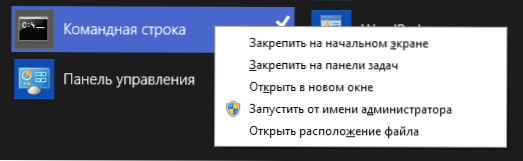
- Ako samo Windows 8 ili 8.1 - Kliknite "Dodatno" na ploči koja će se pojaviti u nastavku i odaberite "Pokreni u ime administratora".
U drugom - biti na početnom zaslonu, započnite birati ime željenog programa na tipkovnici, a kad vidite željenu točku u rezultatima pretraživanja, učinite isto - kliknite na desni gumb miša i odaberite "Pokretanje dalje u ime administratora ". 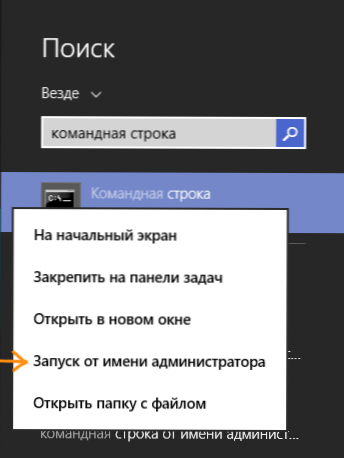
Kako brzo pokrenuti naredbeni redak u ime administratora u sustavu Windows 8
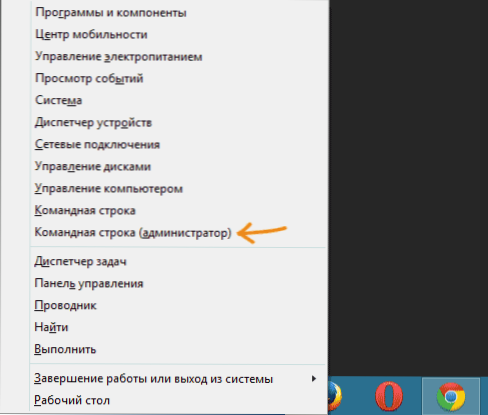
Osim gore opisanog i vrlo slično načinima za pokretanje programa Windows 7 s povećanim korisničkim privilegijama u sustavu Windows 8.1 i 8 Postoji način za brzo pokretanje naredbenog retka u ime administratora s bilo kojeg mjesta:
- Pritisnite tipke Win + X na tipkovnici (prvo znači Windows Emblem).
- U izborniku koji se pojavljuje odaberite naredbeni redak (administrator).
Kako napraviti program uvijek započinje u ime administratora
I posljednja stvar, koja također može biti korisna: neki programi (i s određenim postavkama sustava - gotovo sve) zahtijevaju pokretanje u ime administratora samo da bi radili, a u protivnom mogu izdati pogreške da na tvrdom disku nema dovoljno prostora Ili sličan.
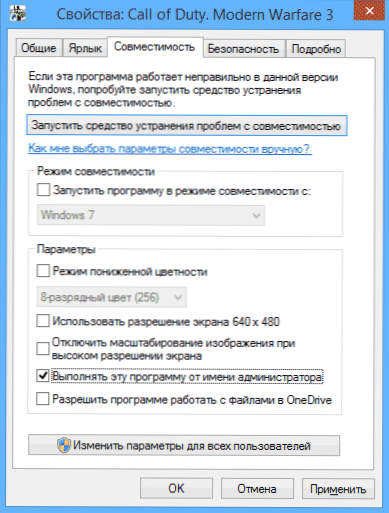
Promjenom svojstava oznake programa možete ga učiniti da se uvijek pokrene s pravim pravima. Da biste to učinili, kliknite naljepnicu s desnom gumbom miša, odaberite stavku "Svojstva", a zatim instalirajte odgovarajuću stavku na karticu "Kompatibilnost".
Nadam se da će ova uputa biti korisna korisnicima početnika.
- « Opasnost od proširenja Google Chrome - virusi, zlonamjerni softver i špijuni adwarea
- Wondershare Video Converter Ultimate Review »

